Stai cercando un modo per personalizzare la tua esperienza con Microsoft Teams? Un modo rapido e semplice per farlo è modificare il profilo o l’immagine del team in Microsoft Teams.
Per le persone, cambiare la tua immagine può aiutare a chiarire con chi stanno parlando gli altri (o aiutarti a nasconderti, se preferisci). Per i team, un cambiamento nell’immagine della tua squadra può aiutarti a mostrare meglio il tuo stile o il tuo marchio.
Sommario
Cambiare il profilo o l’immagine del team in Microsoft Teams è facile e ti mostreremo come farlo di seguito.
Quali sono le foto del tuo profilo e del tuo team in Microsoft Teams?
L’immagine del tuo profilo è l’immagine che appare accanto al tuo nome nelle chat, nelle riunioni e in altri luoghi in Teams. Aiuta gli altri a identificarti e rende le tue interazioni più coinvolgenti e amichevoli. Puoi usare una tua foto, un avatar di un cartone animato o qualsiasi altra cosa che ti rappresenti.
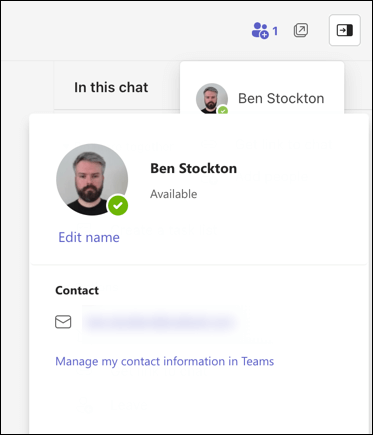
L’immagine del tuo team è l’immagine che appare accanto al nome del tuo team nell’app Teams. La scelta di una buona immagine della squadra può aiutare gli altri a riconoscere la tua squadra e a distinguerla dalle altre. Puoi utilizzare un logo, una mascotte o qualsiasi altra cosa che rifletta l’identità della tua squadra.
Come modificare l’immagine del profilo in Microsoft Teams su PC o Mac
Se utilizzi un PC o un Mac, puoi modificare rapidamente l’immagine del profilo utilizzando l’app Microsoft Teams. Poiché il client ha la stessa interfaccia su entrambe le piattaforme, questi passaggi funzioneranno per tutti gli utenti desktop.
Se desideri modificare la tua immagine del profilo in Microsoft Teams su PC o Mac, segui questi passaggi.
Apri Microsoft Teams sul tuo PC o Mac. Seleziona la tua attuale immagine del profilo nell’angolo in alto a destra dello schermo. Se non ne hai uno, mostrerà semplicemente le tue iniziali. Passa il mouse sopra l’icona del tuo profilo attuale nel menu a discesa. L’icona di una fotocamera apparirà sopra l’icona: selezionala per continuare.  Successivamente, premi Carica immagine.
Successivamente, premi Carica immagine. 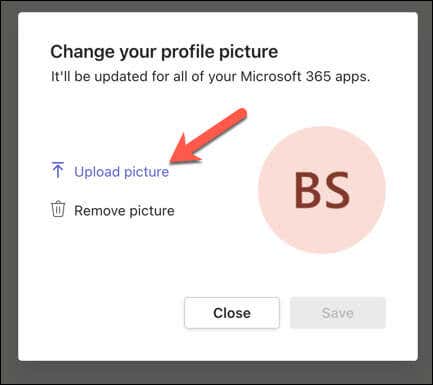 Dalla tua galleria fotografica, seleziona un’immagine più piccola di 4 MB. Dopo aver caricato l’immagine, fai clic su Salva.
Dalla tua galleria fotografica, seleziona un’immagine più piccola di 4 MB. Dopo aver caricato l’immagine, fai clic su Salva. 
La tua immagine del profilo si aggiornerà immediatamente e apparirà agli altri utenti su tutte le piattaforme.
Come modificare l’immagine del profilo in Microsoft Teams sui dispositivi mobili
Se preferisci utilizzare Microsoft Teams sul tuo dispositivo mobile, puoi seguire questi passaggi per modificare l’immagine del tuo profilo. Questi passaggi dovrebbero funzionare per gli utenti Android, iPhone e iPad.
Apri l’app Microsoft Teams sul tuo dispositivo mobile. Seleziona la tua attuale immagine del profilo nell’angolo in alto a sinistra. Dal menu, seleziona il tuo nome.  Nel tuo profilo tocca Modifica immagine per scegliere una nuova foto.
Nel tuo profilo tocca Modifica immagine per scegliere una nuova foto. 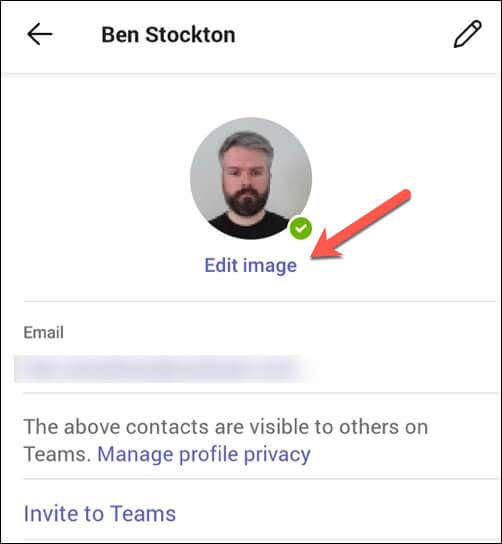 Dal menu in basso, seleziona Apri raccolta foto per scegliere una nuova foto oppure seleziona Fotocamera per scattare una nuova foto utilizzando la fotocamera dello smartphone.
Dal menu in basso, seleziona Apri raccolta foto per scegliere una nuova foto oppure seleziona Fotocamera per scattare una nuova foto utilizzando la fotocamera dello smartphone.  Seleziona un’immagine più piccola di 4 MB sul tuo dispositivo: l’immagine cambierà immediatamente.
Seleziona un’immagine più piccola di 4 MB sul tuo dispositivo: l’immagine cambierà immediatamente.
Come per gli utenti desktop, la tua immagine verrà aggiornata immediatamente su tutte le piattaforme. Poiché si applica a tutto l’account, la tua nuova immagine verrà visualizzata anche quando accedi a Teams su un PC o Mac.
Come cambiare l’immagine del tuo team in Microsoft Teams su PC o Mac
Se lavori come parte di un team, puoi cambiare l’immagine collettiva del tuo team. Tuttavia, solo i proprietari del team possono modificare l’immagine del team, mentre i membri del team possono solo visualizzarla.
Se non disponi delle autorizzazioni necessarie, dovrai consultare gli amministratori del tuo team per modificarlo.
Per modificare l’immagine del tuo team in Microsoft Teams su PC o Mac, segui questi passaggi.
Apri l’app Teams e premi la scheda Teams a sinistra. Premi l’icona del menu a tre punti accanto al nome della tua squadra nel pannello. Fai clic su Gestisci squadra.  Seleziona la scheda Impostazioni. Sotto Immagine della squadra, premi l’opzione Cambia immagine.
Seleziona la scheda Impostazioni. Sotto Immagine della squadra, premi l’opzione Cambia immagine.  Premi Carica immagine e seleziona l’immagine che desideri utilizzare dalla tua galleria. In alternativa, seleziona un avatar predefinito dalle opzioni fornite. Premere Salva per applicare le modifiche.
Premi Carica immagine e seleziona l’immagine che desideri utilizzare dalla tua galleria. In alternativa, seleziona un avatar predefinito dalle opzioni fornite. Premere Salva per applicare le modifiche. 
Le modifiche dovrebbero essere visualizzate immediatamente. In caso contrario, potrebbe essere necessario uscire dall’app e riaprirla per renderla effettiva.
Come modificare l’immagine del tuo team in Microsoft Teams su dispositivi mobili
Come gli utenti di PC e Mac, puoi modificare l’immagine del tuo team su Microsoft Teams solo se sei il proprietario del team. Se sei solo un membro, potrai solo visualizzarlo.
Se disponi delle autorizzazioni necessarie per modificare l’immagine della tua squadra su un dispositivo mobile, puoi seguire questi passaggi.
Apri l’app Teams sui tuoi dispositivi Android, iPhone o iPad. Seleziona Teams nella parte inferiore dell’app. Tocca l’icona a tre punti accanto al nome della squadra. 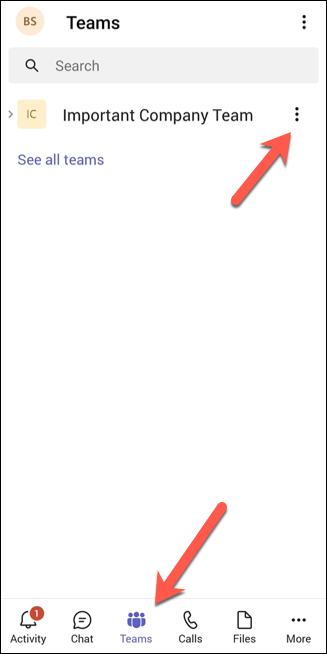 Seleziona l’opzione Modifica team in basso.
Seleziona l’opzione Modifica team in basso. 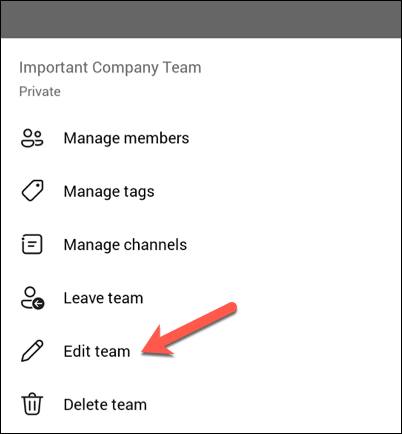 Tocca Cambia immagine squadra per aggiungere una nuova foto.
Tocca Cambia immagine squadra per aggiungere una nuova foto. 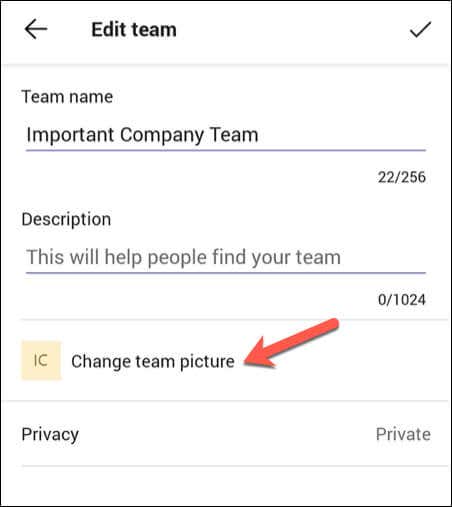 Seleziona l’immagine che desideri utilizzare.
Seleziona l’immagine che desideri utilizzare.
Non appena selezioni una nuova immagine, la modifica verrà applicata immediatamente.
Gestione delle impostazioni di Microsoft Teams
Cambiare il profilo o l’immagine del tuo team in Microsoft Teams è un ottimo modo per esprimerti meglio, chiarendo chi sei (e cosa rappresenta il tuo team). Puoi farlo facilmente da qualsiasi dispositivo in pochi clic (o tocchi).
Vuoi personalizzare ulteriormente la tua esperienza con Microsoft Teams? Un buon passaggio successivo potrebbe essere quello di cambiare il nome del tuo team e aggiornare la tua identità sullo schermo. Puoi anche impedire l’apertura automatica di Teams per impedirne la visualizzazione quando sei fuori sede.
Se riscontri problemi, non dimenticare di svuotare la cache di Microsoft Teams come possibile soluzione.
